1. В разделе “Недвижимость “ нажмите на кнопку “+ ДОБАВИТЬ КВАРТИРУ” (см пример ниже)
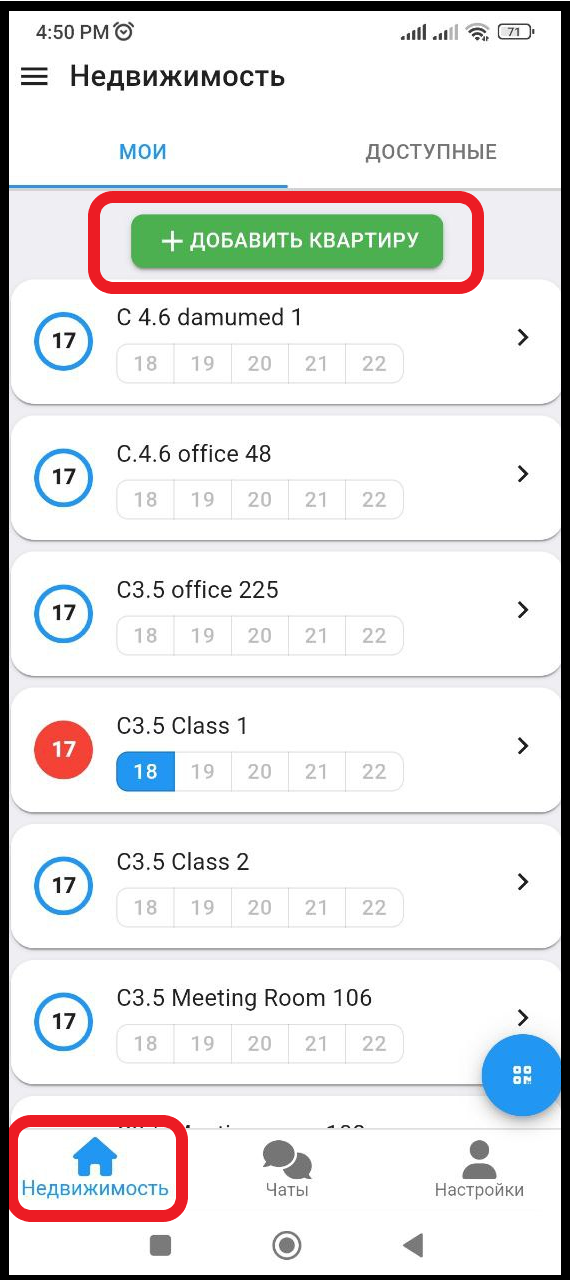
1. В разделе “Недвижимость “ нажмите на кнопку “+ ДОБАВИТЬ КВАРТИРУ” (см пример ниже)
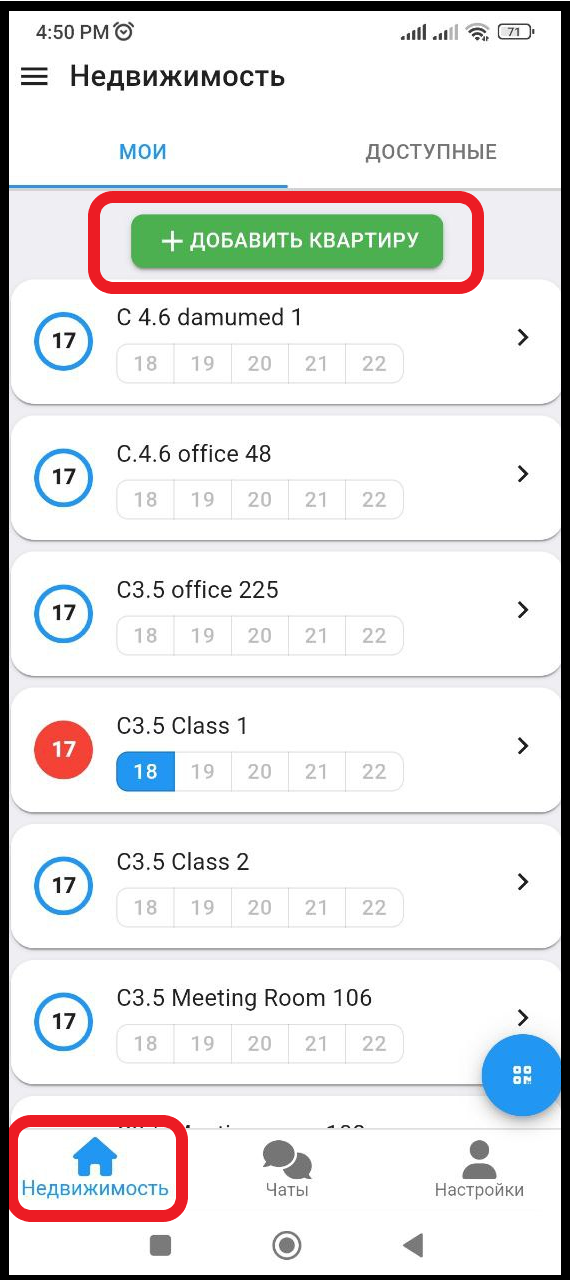
2.Введите название недвижимости. Пример: Сыганак 1 (см пример ниже)

3.К вам придёт уведомление о добавление недвижимости. Далее нажимаем на недвижимость, которые вы создали, для заполнения полной информации и подключения умного замка.
4. Для добавления замка нажмите кнопку “ Замок” (см пример ниже)

5. Чтобы подключить замок к вашему устройству нажмите кнопку “Сканировать”. Если у вас не включен bluetooth, ваш телефон запросит его включить, подтвердите включение bluetooth. Далее после нажатия “Cканировать” на экране появится ID замка, нажмите на данный ID. (см пример ниже)

6.После вы перейдете в окошко, где можете дать название данному замку, после нажимайте в верхнему углу окошка на галочку. (см пример ниже)

8. После того как добавили замок, Вам нужно будет заполнить информацию о вашей недвижимости. Нажмите на кнопку “ИНФО”. (см пример ниже)

9. В данном окошке запоните все обьязательные поля (Цены/Описание/Адрес). над каждым заполненым полем будет появляться кнопка “сохранить”, которую нужно будет нажать для сохранения инфор
9.1 Поля с названиес "Адрес”, является обьязательным для заполения, так как ваш замок будет синхронизироваться с приложением ApartX , для того чтобы время сдачи недживижимости соответсвовал выбранному региону/стране. Добавление неджимости завершено. Поля с названиями "Фотографии","Цены", "Описание" обьязательны для заполнения.

Статья помогла?
Отлично!
Спасибо за ваш отзыв
Извините, что не удалось помочь!
Спасибо за ваш отзыв
Комментарий отправлен
Мы ценим вашу помощь и постараемся исправить статью